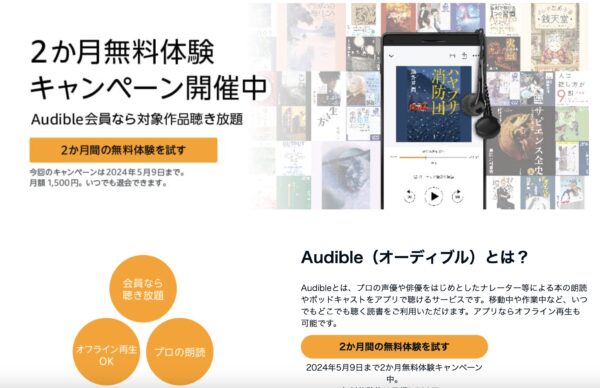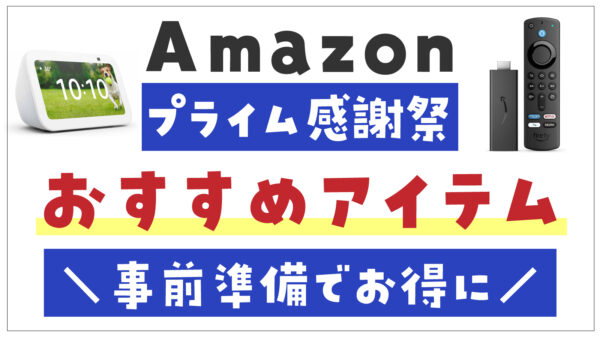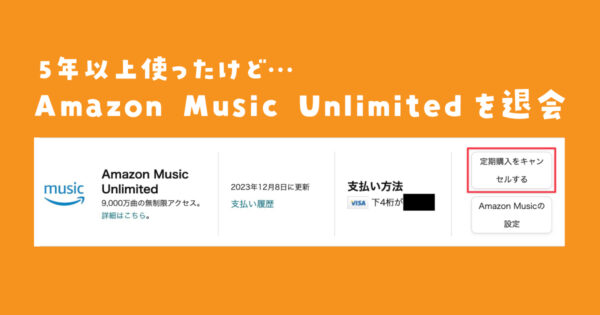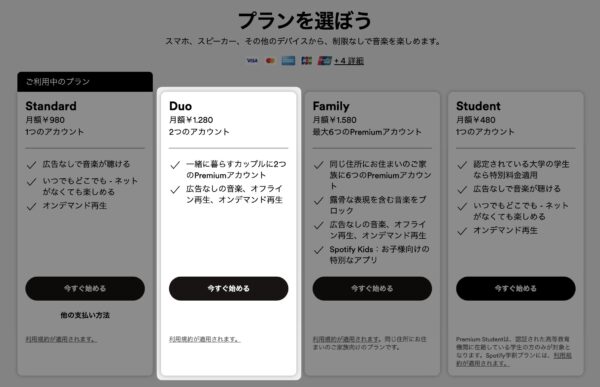海外のガジェット系YouTuberの概要欄をクリックしたり、中国のガジェットメーカーのリンクをタップしたタイミングで、Amazonが「英語」になったり「中国語」になって焦ったことはありませんか?しかも、中国語だと戻し方が分からない。そんな時は次のリンクをクリックするだけで元に戻せます。
Amazonは各国の言語に対応していて、URLの最後に「language=ja_JP」とあれば『日本語』、「language=en」とあれば『英語』のように設定が変わる仕組みになっているんです。
もし、先ほどのリンクでも戻らない場合は設定を変更することで日本語に戻せます。
目次
Amazonアプリを中国語や英語から日本語に戻す方法
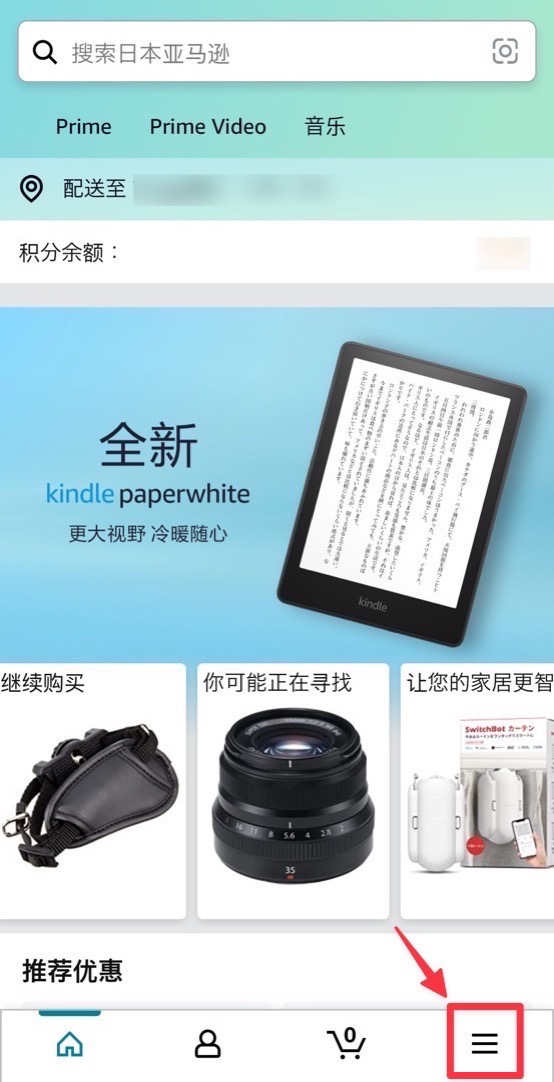
まずはアプリの右下にある、三本線のメニューアイコンをタップします。
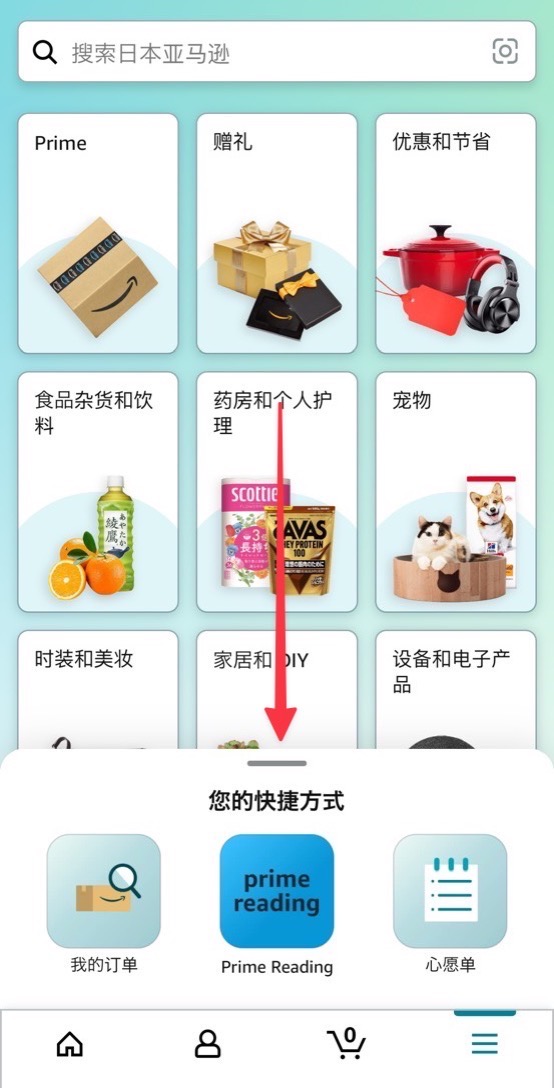
次の画面で、一番下までスクロールします。
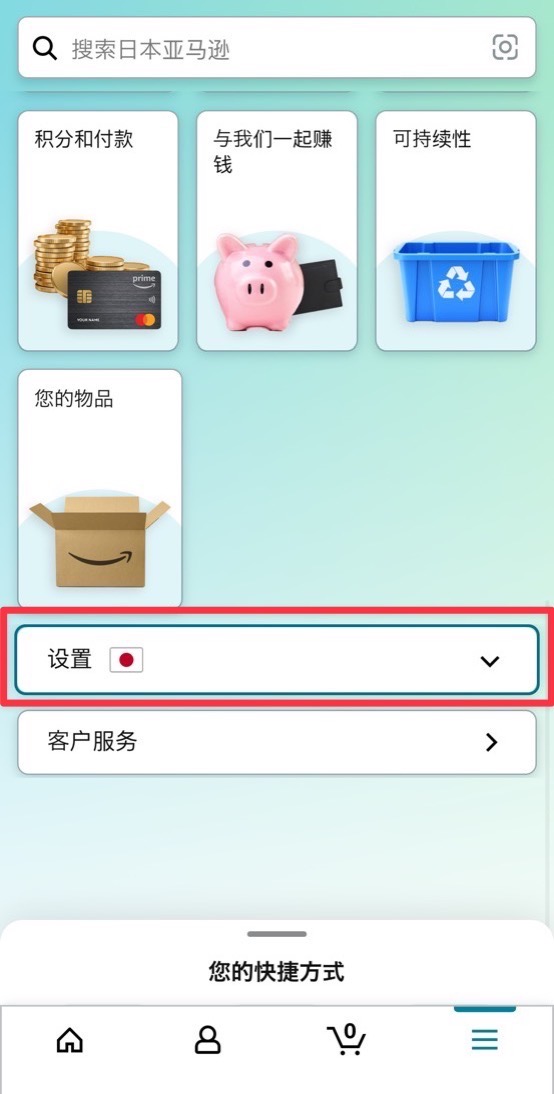
下の方にある、日本の国旗アイコン「设置」という場所をタップします。
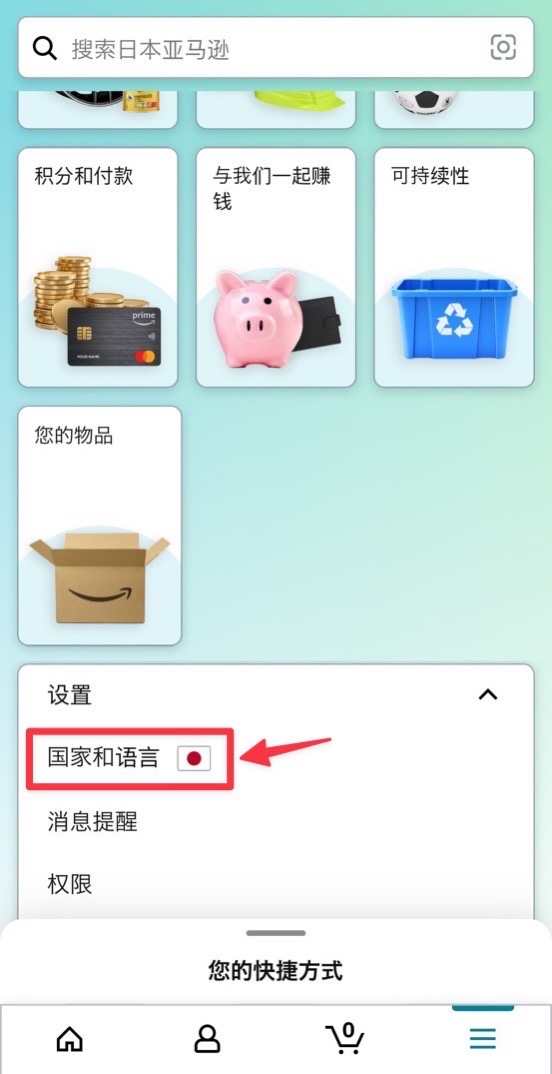
次に「国家和语言」をタップして設定に進みます。
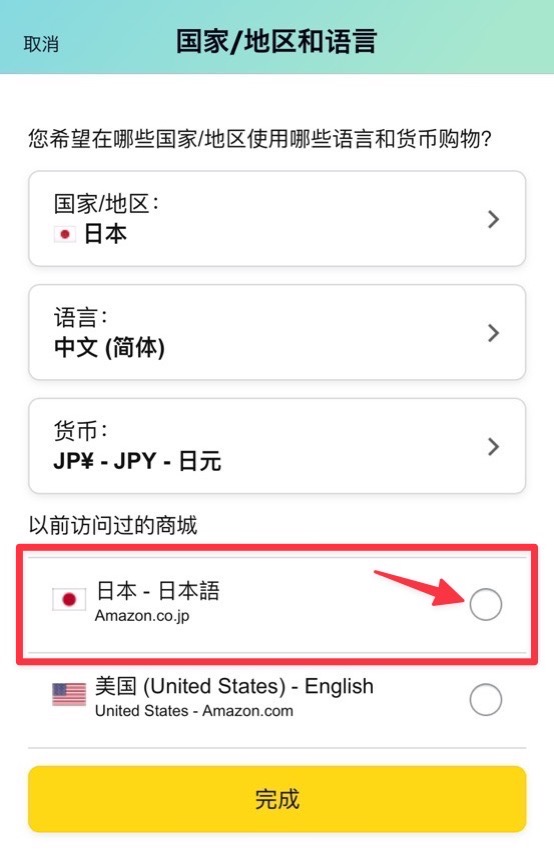
下の方にある「日本-日本語」にチェックを入れます。
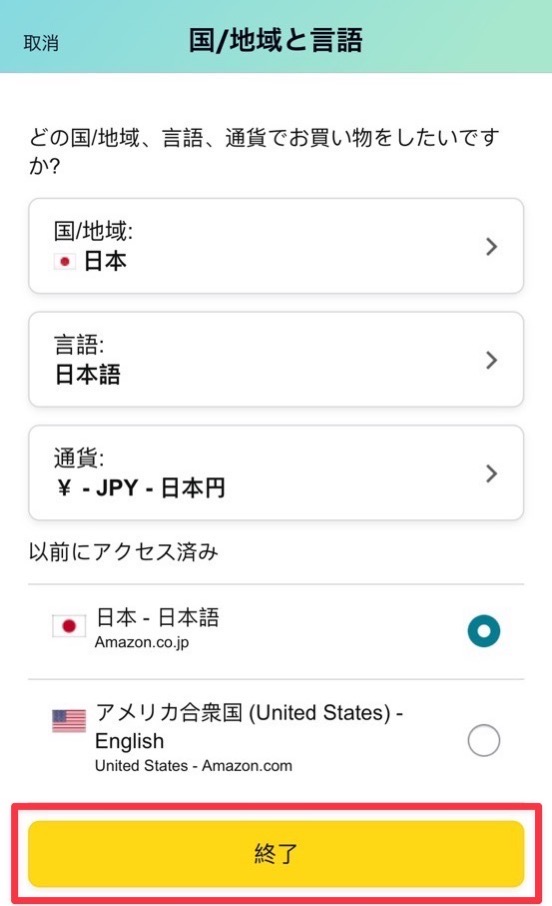
これで日本語に戻るので「終了」をタップです。
【Amazon】 PCブラウザで日本語に戻す方法
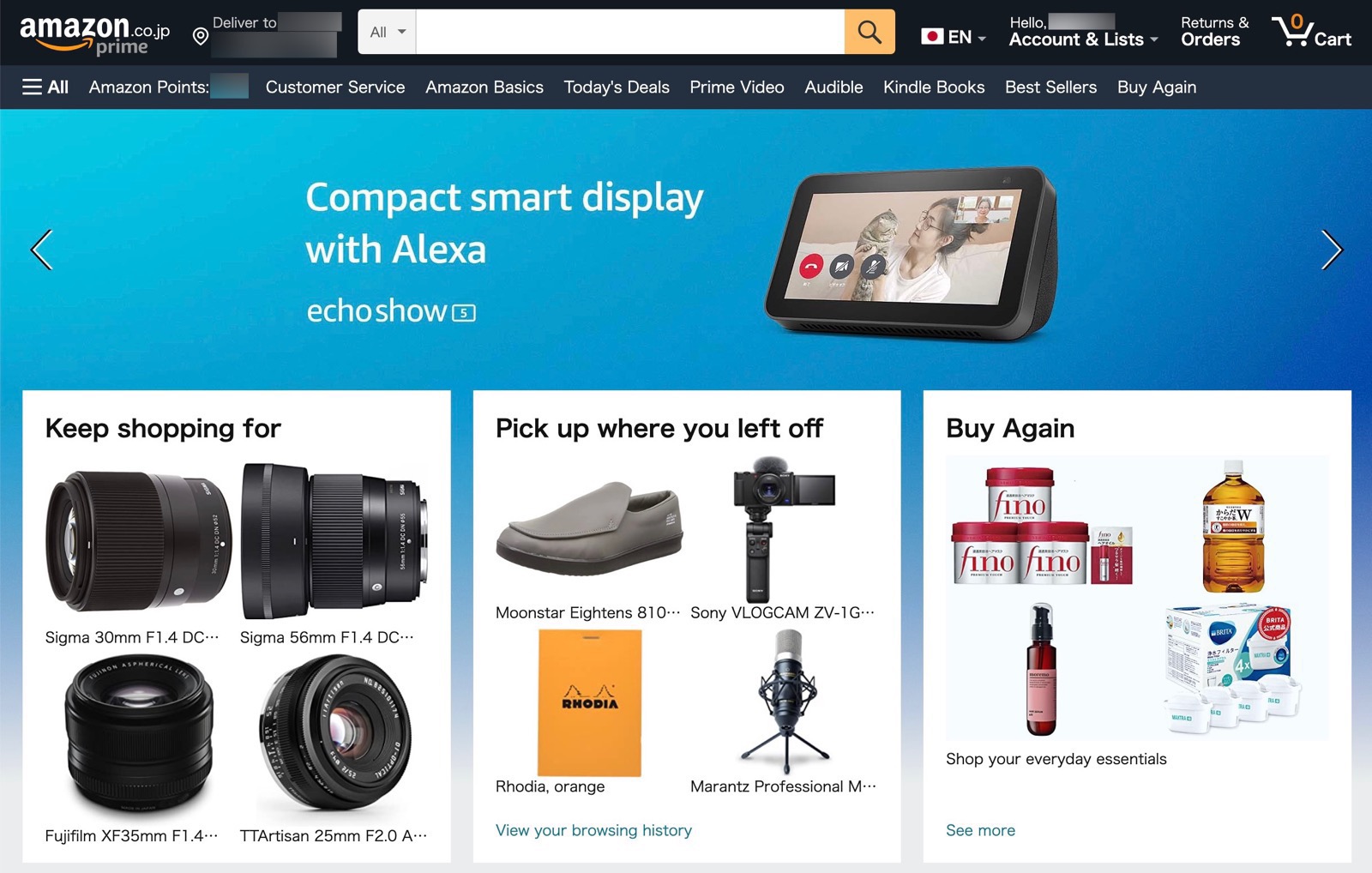
次はパソコンのブラウザで、Amazonが中国語や英語になってしまった場合の戻し方です。まずは上部にある「日本の国旗アイコン」をクリックします。
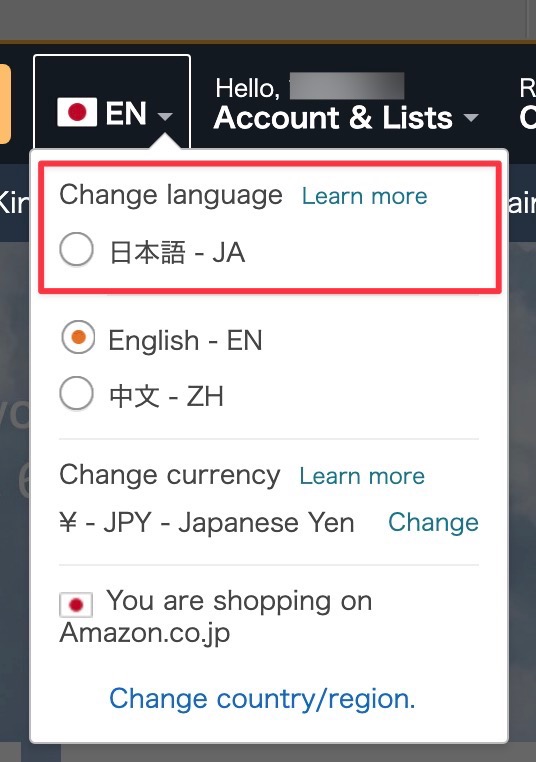
次に表示された「日本語-JA」にチェックを入れるだけです。中国語の場合も同じ場所にチェックを入れたら日本語に戻ります。
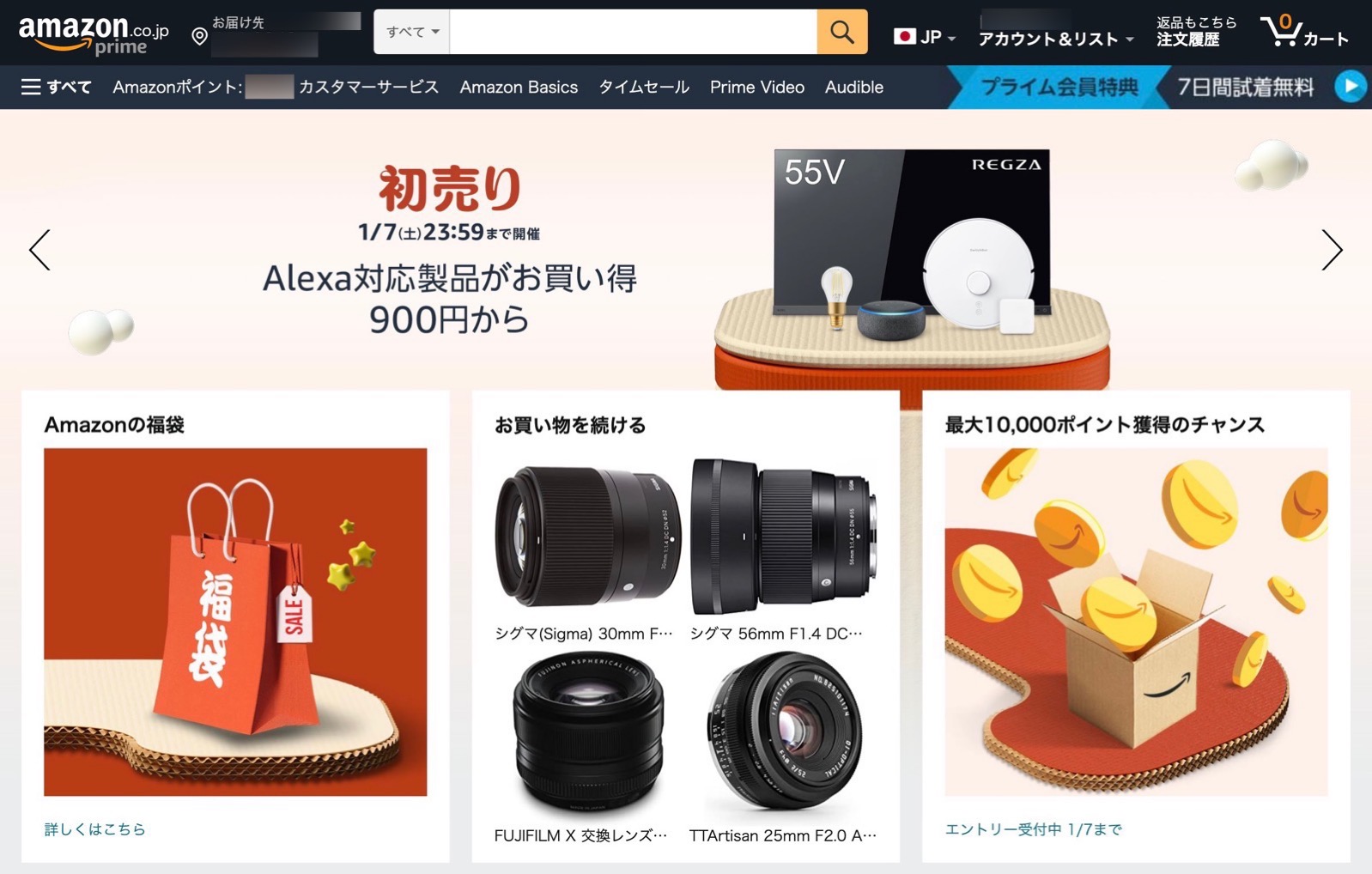
最初に書いたように、URLの最後を「language=ja_JP」にしてアクセスすれば、ブラウザ版も日本語に戻るのでサクッと戻したい方はリンクをクリックが簡単です。それじゃ!また!